Kuulokojeiden paritus MyPhonak sovelluksella (Apple)
Phonak Kuulokojeiden Yhdistäminen Apple-puhelimeen MyPhonak-sovelluksella
Tervetuloa ohjesivustollemme! Tässä oppaassa opastamme sinua yhdistämään Phonak kuulokojeesi Apple-puhelimeen käyttämällä MyPhonak-sovellusta. Näiden ohjeiden avulla voit hyödyntää sovelluksen kaikkia ominaisuuksia, kuten kuulokojeiden asetusten säätöä, yhteyden muodostamista kuuloalan ammattilaiseen ja aktiivisuustasojesi seurantaa.
Kattavat Ohjeet Phonak Kuulokojeiden Yhdistämiseen Apple-puhelimeen
Seuraa alla olevia vaiheita huolellisesti varmistaaksesi, että yhdistäminen sujuu ongelmitta.
1. Valmistelut
Lataa ja avaa MyPhonak-sovellus:
- Lataa MyPhonak-sovellus App Storesta Apple-puhelimeesi ja avaa se.
Varmista, että Bluetooth on käytössä:
- Avaa puhelimesi ”Asetukset” ja varmista, että Bluetooth on päällä

2. Kuulokojeiden Yhdistäminen
Aloita kuulokojeiden yhdistäminen:
- Sovelluksen aloitusnäytössä valitse ”Aloitetaan”. Tämä aloittaa kuulokojeiden hakuprosessin.
Kuulokojeiden haku:
- Sovellus hakee yhteensopivia kuulokojeita ja näyttää ne, kun ne on löydetty. Tämä voi kestää muutaman sekunnin.
Valitse kuulokojeet:
- Kun kuulokojeet löytyvät, napauta niiden nimeä sovelluksessa yhdistääksesi ne puhelimeesi.
Parinmuodostus:
- Sovellus muodostaa yhteyden kumpaankin kuulokojeeseen erikseen. Vahvista pariliitos iOS-laitteella napauttamalla ponnahdusikkunassa ”Parita” kummankin kuulokojeen kohdalla erikseen.
3. Yhteyden Hallinta ja Lisäasetukset
Aktivoi kuulokojeiden säätimet:
- Sovellus kysyy, haluatko ottaa käyttöön kuulokojeiden säätimet puheluita ja suoratoistoa varten. Voit milloin tahansa muuttaa tätä asetusta kohdassa ”Laitteet / Yhteyden hallinta”.
Pysy yhteydessä:
- Valitse ”Pysy yhteydessä” säilyttääksesi yhteyden kuulokojeisiin, jotta sinun ei tarvitse muodostaa yhteyttä uudelleen aina, kun avaat sovelluksen. Tämä asetus varmistaa, että kuulokojeet ovat aina valmiina käytettäväksi.
Lisätoiminnot:
- Kun kuulokojeet on yhdistetty, voit käyttää niitä puheluihin ja musiikin suoratoistoon. Voit myös säätää kuulokojeiden asetuksia suoraan sovelluksesta.
4. Vianmääritys ja Tuki
Yhdistämisongelmat:
- Jos yhteys kuulokojeisiin epäonnistuu, valitse ”Yritä uudelleen” ja seuraa ohjeita. Varmista, että kuulokojeet ovat päällä ja lähellä puhelinta.
Yhteensopimattomuus:
- Jos sovellus ei pysty muodostamaan yhteyttä kuulokojeisiin, ne saattavat olla yhteensopimattomia. Ota yhteyttä kuuloalan ammattilaiseen saadaksesi lisätietoja.
Tuki ja lisätiedot:
- Lisää tukea ja ohjeita löydät Phonakin tukisivulta.
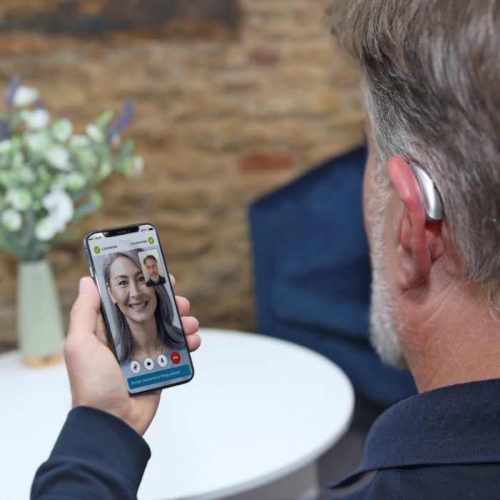
Näiden ohjeiden avulla voit yhdistää Phonak kuulokojeesi Apple-puhelimeesi ja hyödyntää MyPhonak-sovelluksen tarjoamia ominaisuuksia. Jos tarvitset lisäapua, älä epäröi ottaa yhteyttä asiakaspalveluumme tai kuuloalan ammattilaiseen. Nauti mukautetusta kuuntelukokemuksesta Phonak kuulokojeidesi avulla!
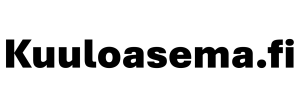
YHTEYSTIEDOT
XXXXXXXXXX